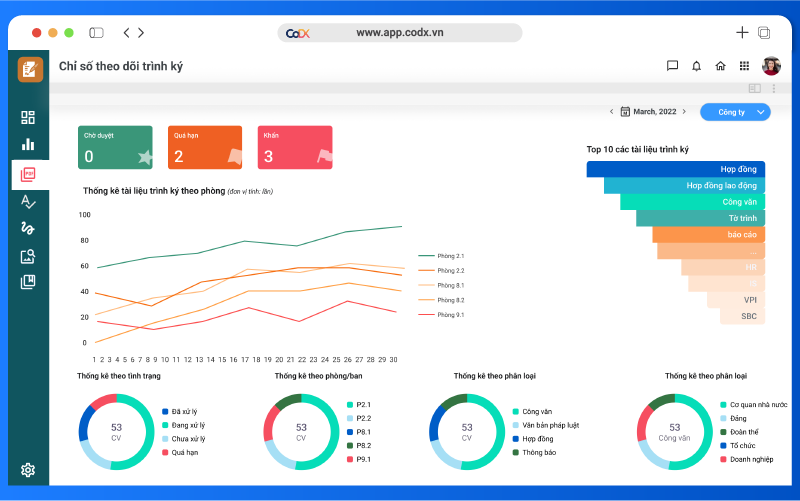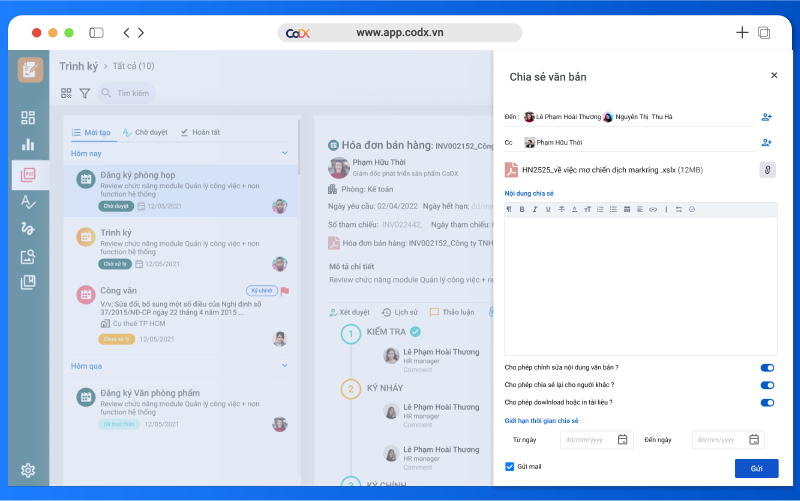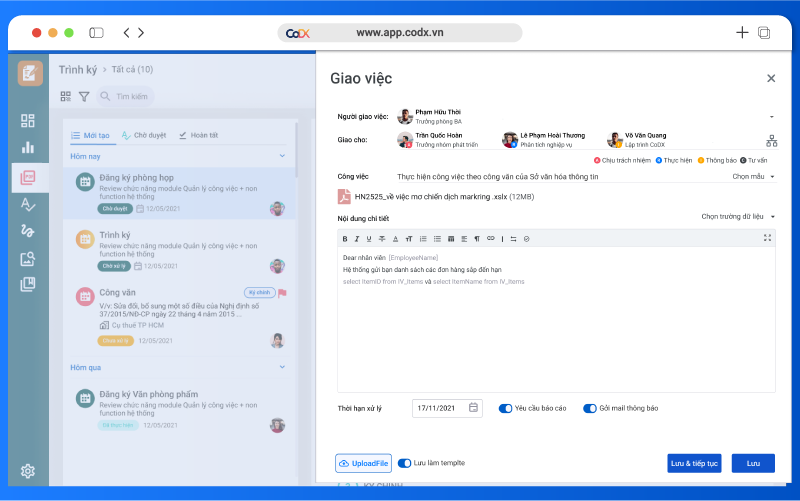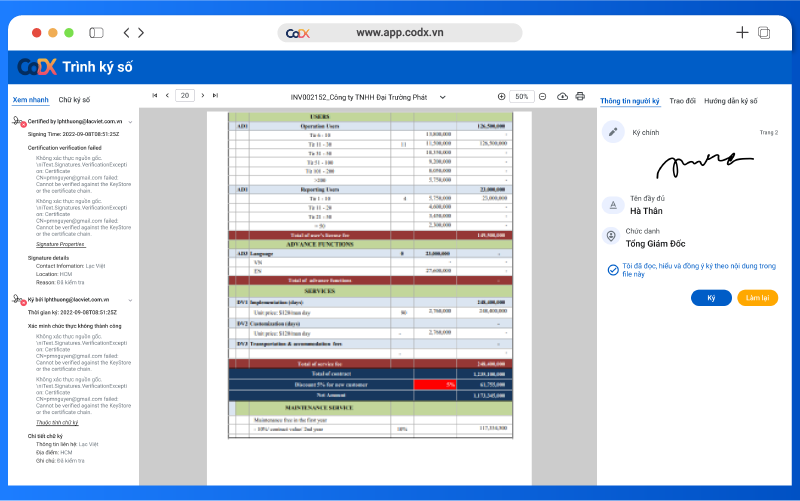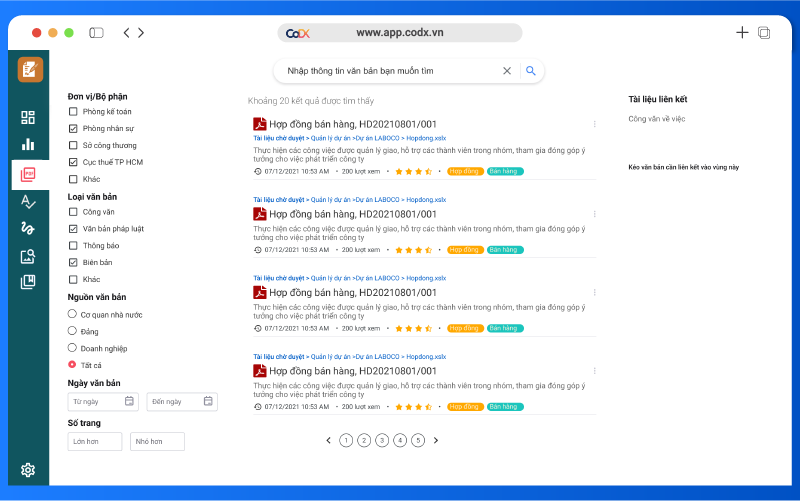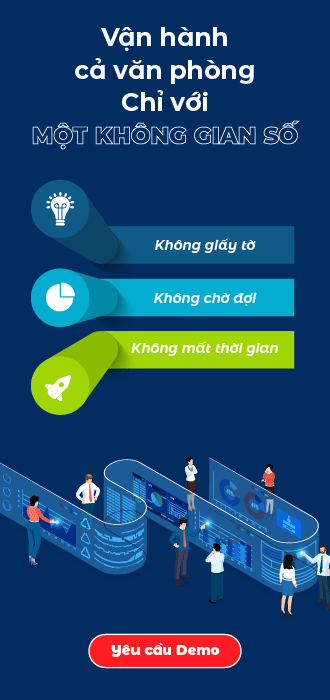Lợi ích thực tế của chữ ký số là ngày càng được sử dụng rộng rãi cho các hoạt động như kê khai, nộp thuế điện tử cho các doanh nghiệp, hải quan, an sinh xã hội. Doanh nghiệp có thể sử dụng chữ ký số để ký điện tử nhiều định dạng file tài liệu khác nhau đặc biệt là ký file PDF bằng chữ ký số. Bài viết dưới đây sẽ hướng dẫn chi tiết cách ký số trên file PDF như thế nào hiệu quả nhất. Hãy cùng CoDX tìm hiểu ngay nhé!
| Bạn đang đọc bài viết trên trang Tin chuyển đổi số của CoDX – nền tảng chuyển đổi số doanh nghiệp toàn diện |
| Tên phần mềm | Ký số trên mobile app | Dung lượng phần mềm | Báo giá |
|
🔰Phần mềm CoDX eSign |
Có | Cao | Miễn phí |
|
🔰Phần mềm Acrobat Reader DC |
Không | Thấp | Miễn phí |
|
🔰Phần mềm Adobe Reader |
Không | Thấp | Miễn phí |
|
🔰Phần mềm PDF Foxit Reader |
Không | Thấp | Miễn phí |
1. Giới thiệu Top 4 phần mềm ký số file PDF phổ biến nhất hiện nay
Để ký điện tử các tệp PDF, người dùng cần tải xuống phiên bản của phần mềm ký số file PDF với khả năng thực hiện chữ ký điện tử. Các loại phần mềm ký số PDF được sử dụng nhiều nhất hiện nay bao gồm:
- Phần mềm CoDX eSign
- Phần mềm Acrobat Reader DC
- Phần mềm Adobe Reader
- Phần mềm PDF Foxit Reader
Hãy cùng CoDX tìm hiểu về các loại phần mềm này ngay dưới đây
1.1. Phần mềm ký số file PDF CoDX eSign
Phần mềm ký chữ ký số file PDF CoDX eSign có các tính năng nổi bật được người dùng đánh giá cao, bao gồm:
- Phê duyệt online trên mọi tài liệu dạng PDF: Doanh nghiệp chỉ cần chọn một thao tác để ký kết cho mọi loại hợp đồng, văn bản và tài liệu dạng PDF. Phần mềm tích hợp khả năng lưu file PDF trình ký thành các tài liệu mẫu trên hệ thống trực tiếp để dùng lại lần sau, giảm các thao tác tải lên thủ công. Chỉ cần chọn quy trình và thực hiện ký số trên file PDF, hệ thống sẽ tự động gửi thông báo, yêu cầu đến các bộ phận liên quan.
- Ký duyệt điện tử mọi lúc, mọi nơi: Phần mềm ký số PDF này cho phép người dùng duyệt-ký toàn bộ file PDF trên mọi thiết bị điện tử. Khả năng phân quyền và tối ưu hóa đa thiết bị giúp doanh nghiệp ký từ xa các file PDF mà vẫn đảm bảo độ chính xác và thời gian hoàn thành nhanh chóng.
- Đảm bảo an toàn và bảo mật dữ liệu: Với sự có mặt của công nghệ lưu trữ Cloud (nền tảng điện toán đám mây) giúp lưu trữ các tập tin PDF với dung lượng lớn và độ bảo mật cao. Chỉ những lãnh đạo cấp cao mới có thể ký số PDF hoặc thay đổi và các cấp khác chỉ thấy (do cài đặt phân quyền trên quy trình) giúp tránh bị thay đổi, đánh cắp dữ liệu PDF cần ký.
- Ký duyệt được nhiều văn bản, tài liệu PDF cùng một lúc: Phần mềm ký số PDF cho phép nhiều văn bản PDF được ký số đồng thời trong một khoảng thời gian. Với công nghệ ký số PDF thông minh và khả năng xử lý văn bản nhanh chóng, tính năng ký hàng loạt sẽ giúp đẩy nhanh tốc độ xử lý công việc và tránh tắc nghẽn ảnh hưởng đến tiến độ dự án của doanh nghiệp.
- Quản lý văn bản ký số tập trung: CoDX eSign lưu trữ tài liệu PDF 1 cách khoa học, giúp người dùng dễ dàng tìm kiếm theo từng nhóm phân loại bao gồm: Tài liệu PDF đến; Tài liệu PDF đã gửi; Văn bản PDF nháp; Tài liệuPDF đã xóa. Ứng dụng còn trang bị bộ lọc nhanh để người dùng dễ dàng theo dõi, tìm kiếm tài liệu và văn bản PDF theo từng trạng thái.
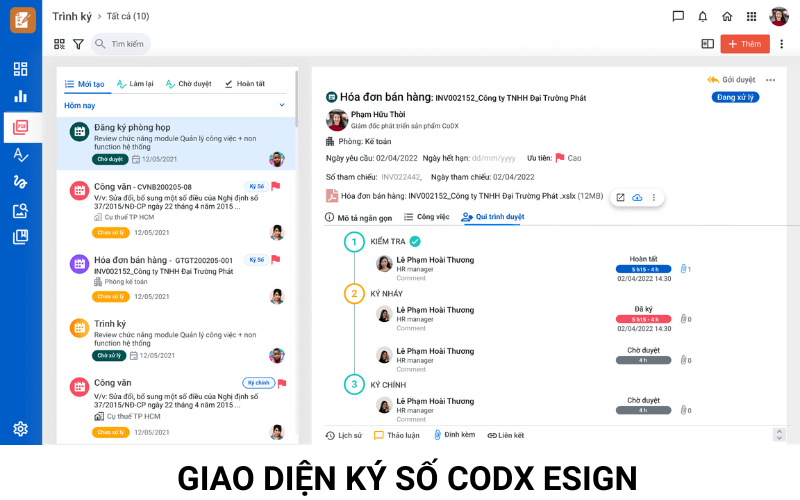
1.2. Phần mềm ký chữ ký số trên file PDF Acrobat Reader DC
Acrobat Reader DC là một phần mềm do Adobe Systems phát triển, là trình đọc PDF cơ bản cần thiết để chuyển đổi hầu hết mọi tài liệu sang định dạng PDF trong khi vẫn giữ nguyên hình thức và nội dung của tài liệu gốc.
Phần mềm ký số PDF Adobe Acrobat Reader có thể tạo và chỉnh sửa văn bản và hình ảnh trong tài liệu PDF. Đây là phiên bản cao cấp hơn của Adobe Reader với các tính năng bổ sung như quét tài liệu giấy, mã hóa và chèn chữ ký số.
Acrobat Reader DC cung cấp cho bạn toàn quyền kiểm soát việc xem và chỉnh sửa nhiều loại tệp PDF. Bạn có thể chia sẻ, nhận xét, chỉnh sửa và xuất các tệp PDF cũng như sắp xếp các tệp có chú thích hoặc đánh dấu màu.
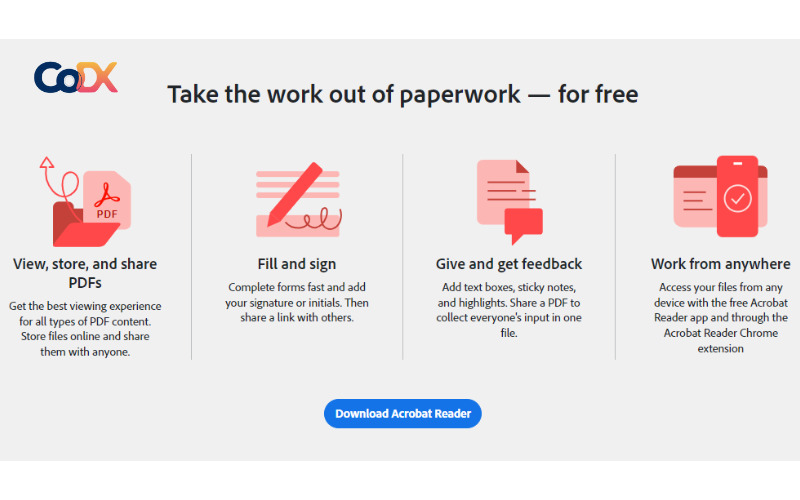
1.3. Phần mềm ký số file PDF Adobe Reader
Adobe Reader là phần mềm được nhiều người sử dụng hiện nay để đọc file PDF. Phần mềm này giúp người dùng truy cập tất cả các tệp PDF một cách dễ dàng. Bạn có thể chỉnh sửa, bình luận, chú thích… các tập tin PDF một cách thuận tiện. Đặc biệt, bạn có thể sử dụng phần mềm này để chuyển đổi file PDF sang file Word hay Excel một cách đơn giản và dễ dàng. Đây là một phần mềm rất hữu ích trong công việc và học tập.
Tính năng nổi bật của phần mềm ký số trên file PDF Adobe Reader:
- Dễ dàng chuyển đổi file PDF sang Word, Excel.
- Bạn có thể truy cập bất kỳ loại tệp PDF nào.
- Khi sử dụng Adobe Reader, bạn có thể dễ dàng tìm kiếm, nhận xét và chú thích tài liệu.
- Người dùng có thể chia sẻ tài liệu với người khác.
- Adobe Reader cũng cho phép bạn sử dụng nó trên máy tính và điện thoại di động.
- Đặc biệt, người dùng còn có thể tạo chữ ký điện tử trên phần mềm ký số PDF.
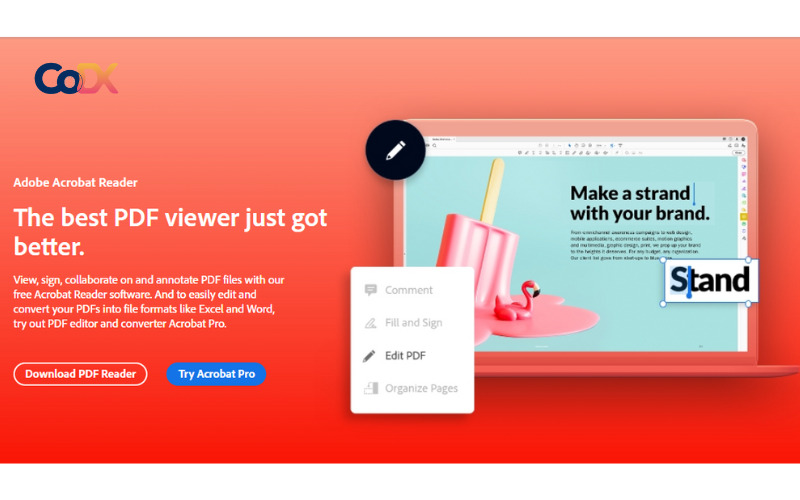
1.4. Phần mềm ký số PDF Foxit Reader
Foxit Reader là phần mềm đọc PDF đa ngôn ngữ do Foxit Software ra mắt, được ưa chuộng nhờ tốc độ khởi động nhanh và dung lượng nhỏ gọn. Phần mềm có thể chạy trên nhiều nền tảng hệ điều hành bao gồm Windows, Mac hay Linux.
Điểm nổi bật nhất của phần mềm ký chữ ký số trên file PDF này là hỗ trợ người dùng tạo, xem, chỉnh sửa, ký điện tử và in tài liệu ở định dạng PDF. Hiện tại, để ký điện tử bất kỳ tệp PDF nào, người dùng cũng phải ký thông qua phần mềm trung gian như Foxit Reader, Adobe Reader hoặc Acrobat Reader.
Phần mềm ký số file PDF Foxit Reader không chỉ mang đến sự tiện lợi trong việc ký số mà còn có giao diện đơn giản, thao tác nhanh chóng nên rất dễ sử dụng. Hãy cùng CoDX xem hướng dẫn chi tiết cách sử dụng các phần mềm dưới đây!
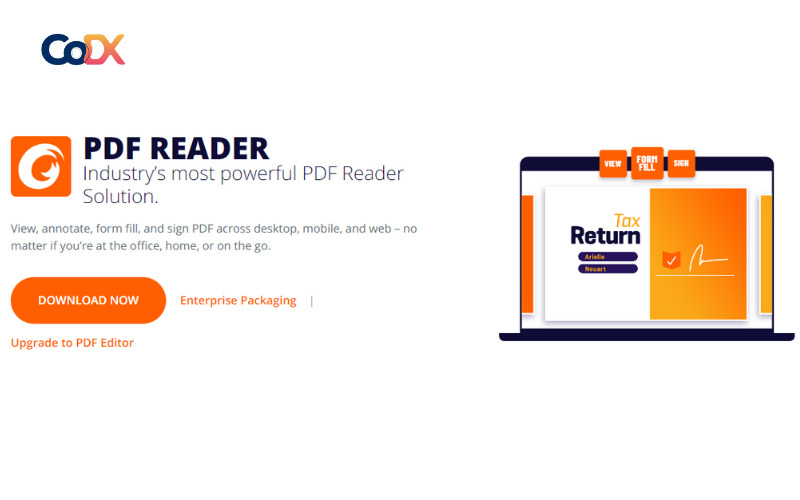
2. Hướng dẫn ký số trên file PDF với phần mềm Acrobat Reader DC
Phần mềm ký số file PDF Acrobat Reader DC là phiên bản nâng cấp của phần mềm gốc Acrobat Reader. Cụ thể, DC (viết tắt của Document Cloud) là tiện ích cho phép người dùng thực hiện các thao tác đối với tập tin PDF trên dịch vụ lưu trữ trực tuyến.
Dưới đây là các bước hướng dẫn ký số trên file PDF với Acrobat Reader DC:
- Bước 1: Chọn file ký trên phần mềm ký chữ ký số trên file PDF Acrobat Reader DC
- Bước 2: Chọn nơi ký trên tài liệu, văn bản
- Bước 3: Thực hiện ký số bằng USB Token
Bước 1: Chọn file ký trên phần mềm ký số PDF Acrobat Reader DC
Mở tài liệu PDF cần ký điện tử. Người dùng chọn “Công cụ” trên thanh công cụ của màn hình giao diện. Trên màn hình giao diện, chọn Chứng chỉ và bấm Mở. Để ký điện tử file PDF vào văn bản, người dùng chọn Chữ ký số.
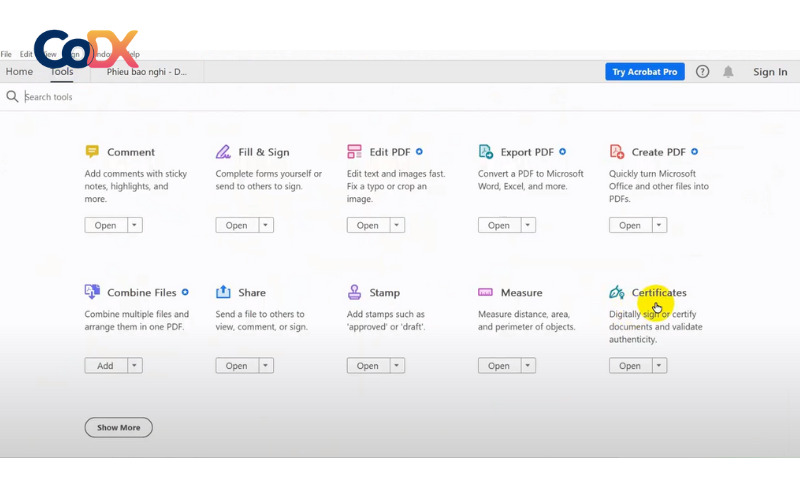
Bước 2: Chọn nơi ký trên tài liệu, văn bản
Khi lời nhắc chọn hộp hiển thị chữ ký xuất hiện trên màn hình như trong hình bên dưới, nhấp vào “OK” để tiếp tục. Tiếp theo, người dùng click và rê chuột vào vị trí cần đặt chữ ký. Tại cửa sổ Sign with Digital ID, người dùng lựa chọn thông tin cá nhân/đơn vị ký và nhấn “Tiếp tục”.
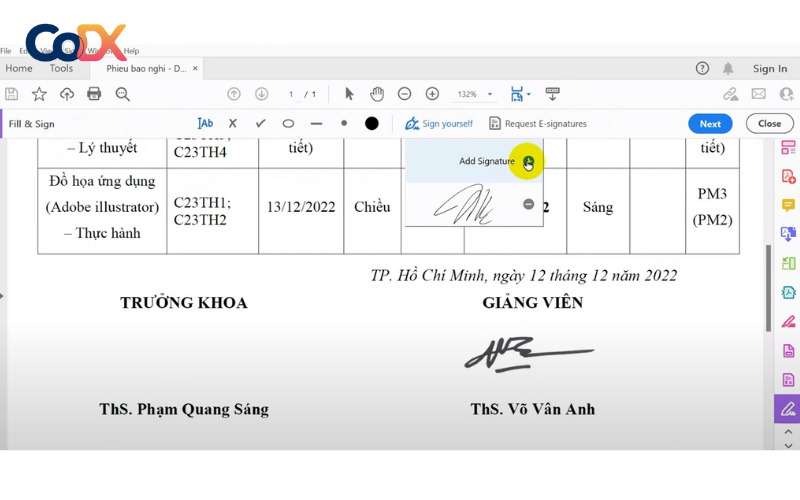
Bước 3: Thực hiện ký số bằng USB Token
Người dùng chọn “Ký” để xác nhận chữ ký số. Nhập tên tệp, vị trí lưu và nhấp vào Lưu để lưu tài liệu được ký điện tử. Sau khi nhập đúng mã PIN USB Token, người dùng chọn Đăng nhập.
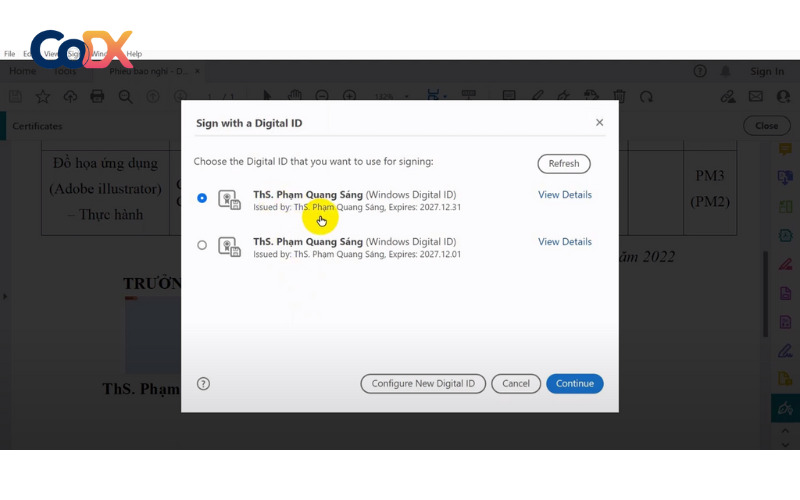
Khi nhập đúng mã PIN, chữ ký số sẽ được ký thành công và hiển thị trên văn bản.
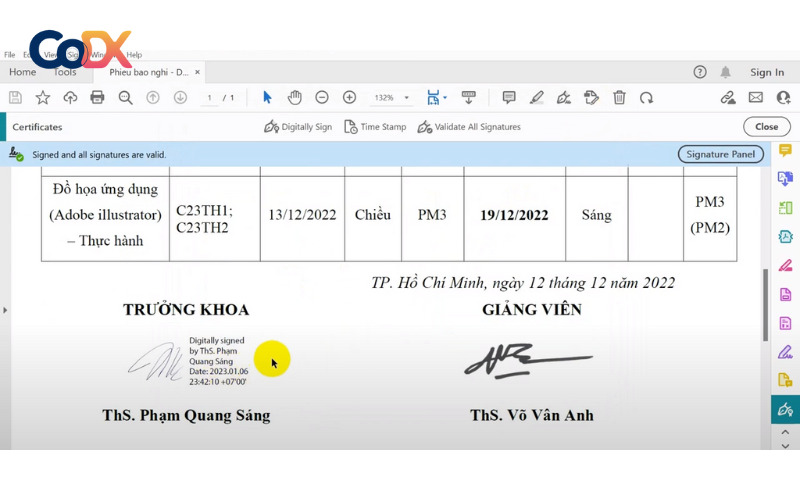
3. Hướng dẫn cách ký chữ ký số trên file PDF với phần mềm Adobe Reader
Quy trình hướng dẫn ký số trên file PDF bằng phần mềm Adobe Reader để ký điện tử file PDF với Token bao gồm các bước sau:
- Bước 1: Mở file cần ký số trên phần mềm ký chữ ký số trên file PDF Adobe Reader
- Bước 2: Người dùng chọn nơi ký số trên tài liệu, văn bản
- Bước 3: Nhập mã PIN và ký số bằng USB Token
Bước 1: Mở file cần ký số trên phần mềm ký số file PDF Adobe Reader
Mở tệp PDF cần ký điện tử. Trên thanh công cụ của phần mềm ký số PDF Adobe Acrobat Reader, người dùng chọn biểu tượng chữ ký số, sau đó chọn “Ký tài liệu này”.
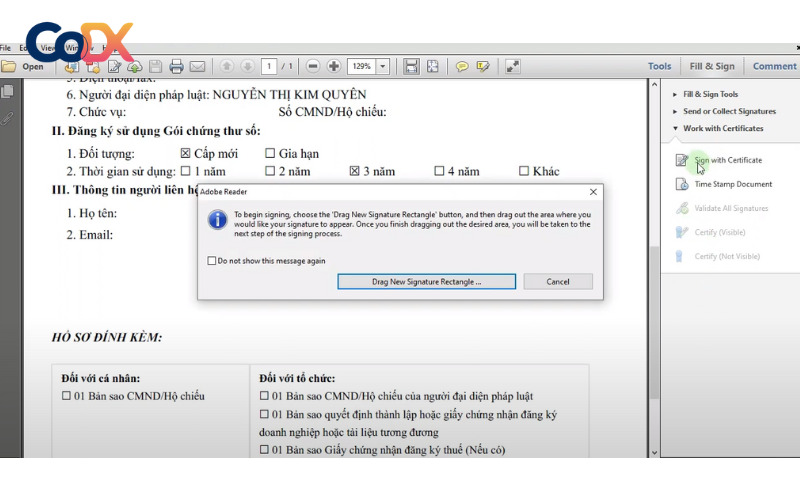
Bước 2: Người dùng chọn nơi ký số trên tài liệu, văn bản
Sau khi giao diện cửa sổ Ký chứng từ hiển thị trên màn hình, người dùng tiếp tục chọn “Tiếp theo” để ký số. Sau đó kéo chuột để tạo thành ô chữ ký tại vị trí file PDF cần ký điện tử. Lúc này màn hình sẽ hiển thị cửa sổ lựa chọn chữ ký số ứng dụng – ID số. Tiếp theo, người dùng tiến hành chọn dữ liệu tên cần ký và chọn “OK”.
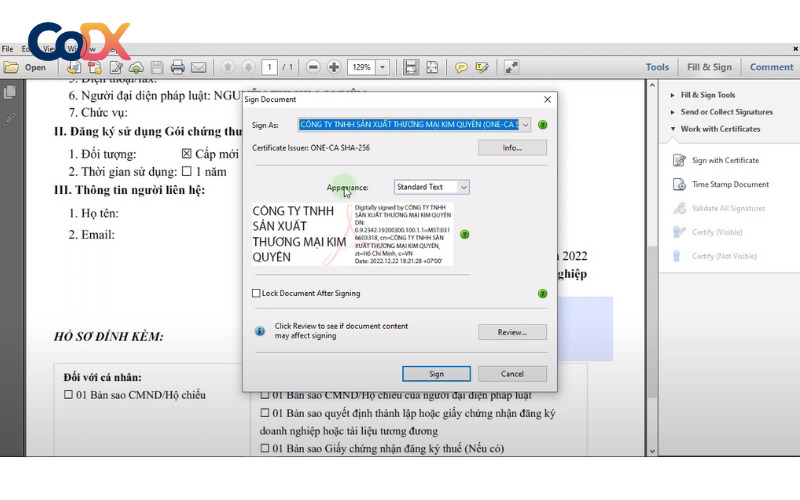
Trong quy trình hướng dẫn cách ký chữ ký số trên file PDF, phần cửa sổ Apply Signature to Document để ghi Lý do Chữ ký, người dùng giải thích Lý do Chữ ký trong phần Lý do Chữ ký Tài liệu (Select hoặc Edit) và chọn OK.
Bước 3: Nhập mã PIN và ký số bằng USB Token
Người dùng nhập mã PIN vào cửa sổ User PIN Verification trong phần User PIN và chọn OK.
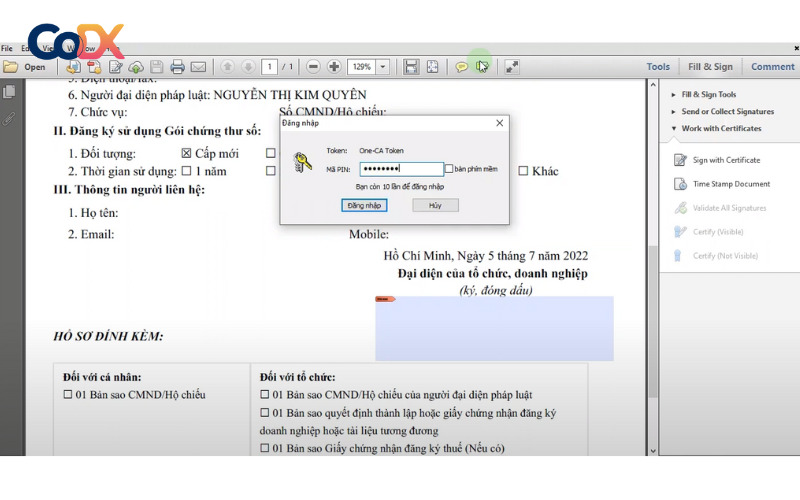
Tại ô chữ ký đã chọn sẽ xuất hiện chữ ký điện tử file PDF với đầy đủ các thông tin cần thiết (gồm họ tên người ký, địa chỉ, chức vụ, lý do và thời gian ký). Khi người dùng đưa con trỏ chuột vào chữ ký điện tử sẽ xuất hiện dòng chữ “Chữ ký hợp lệ”. Điều này có nghĩa là chữ ký điện tử hợp lệ và quá trình ký điện tử trên file PDF đã hoàn tất.
Sau khi thực hiện ký số trên file PDF, để xem các thông tin liên quan của chữ ký số, người dùng có thể chọn tab “Chữ ký” trên thanh công cụ bên trái màn hình.
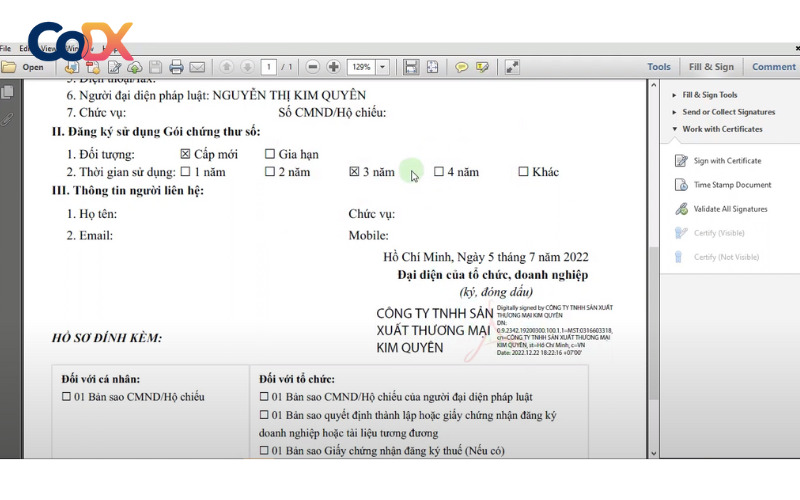
4. Hướng dẫn ký file PDF bằng chữ ký số trên phần mềm Foxit Reader
Phần mềm ký số file PDF Foxit Reader là phần mềm đọc file PDF phổ biến với lượng người dùng đông đảo. Nếu sử dụng phần mềm Foxit Reader để mở file văn bản cần chữ ký số, người dùng có thể thực hiện các bước sau:
- Bước 1: Chọn file tài liệu cần ký trong phần mềm ký chữ ký số trên file PDF Foxit Reader
- Bước 2: Chọn ví trí cần ký số trên văn bản
- Bước 3: Ký số bằng USB Token và kiểm tra thông tin chữ ký
Lưu ý: Để tạo chữ ký số, người dùng cần cắm USB Token vào máy tính. Đồng thời, máy tính sử dụng chữ ký số phải cài đặt thành công phần mềm Token Manager.
Bước 1: Chọn file tài liệu cần ký số trên phần mềm
Việc đầu tiên trong việc hướng dẫn cách ký chữ ký số trên file PDF khi sử dụng phần mềm ký số PDF Foxit Reader là bạn cần phải mở văn bản được lưu ở định dạng PDF. Tại mục “Bảo vệ” trên thanh công cụ, người dùng chọn chức năng “Ký xác nhận” và nhấn “Đặt chữ ký”
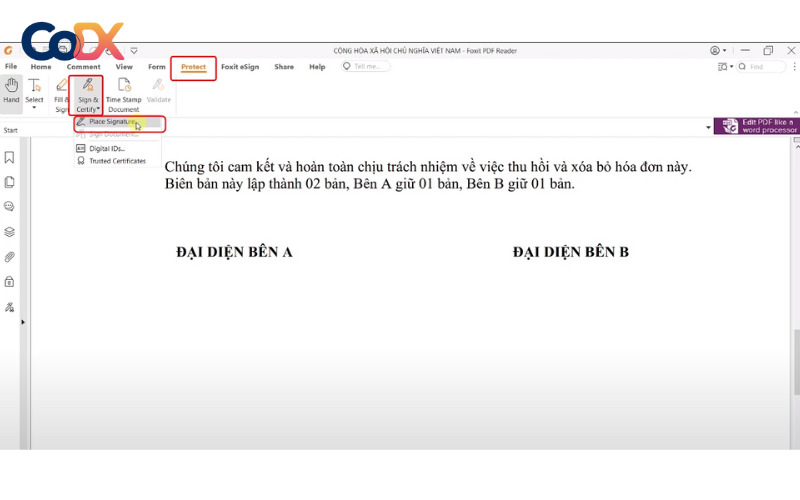
Bước 2: Chọn ví trí cần ký số trên văn bản
Người dùng tiếp tục đưa chuột vào mục cần ký điện tử file PDF trong văn bản rồi kéo thả chuột để tạo thành ô ký tại vị trí cần ký. Lúc này, trên màn hình sẽ xuất hiện cửa sổ ký văn bản, để ký văn bản, người dùng chỉ cần chọn “Chữ ký”.
Bước 3: Ký số bằng USB Token và kiểm tra thông tin chữ ký
Chọn đường dẫn và lưu tệp văn bản đã ký, tên tệp nhập theo yêu cầu của người sử dụng. Tiếp theo, màn hình sẽ hiển thị cửa sổ Check PIN, người dùng cần nhập mã PIN của USB Token và chọn “Đăng nhập”. Sau khi mã PIN được nhập thành công, chữ ký số sẽ hiển thị trên ô chữ ký được chọn.
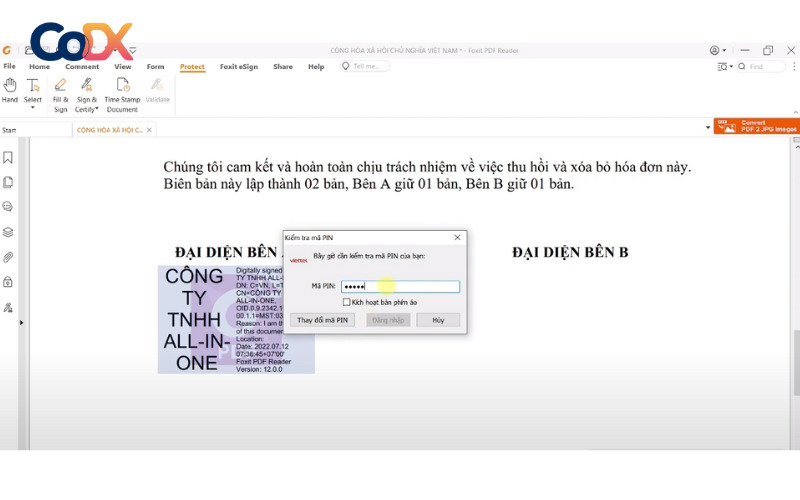
Sau khi hoàn tất quá trình ký số trên file PDF, người dùng có thể chọn mục “Quản lý chữ ký số” trên thanh công cụ bên trái màn hình để xem thông tin chữ ký số.
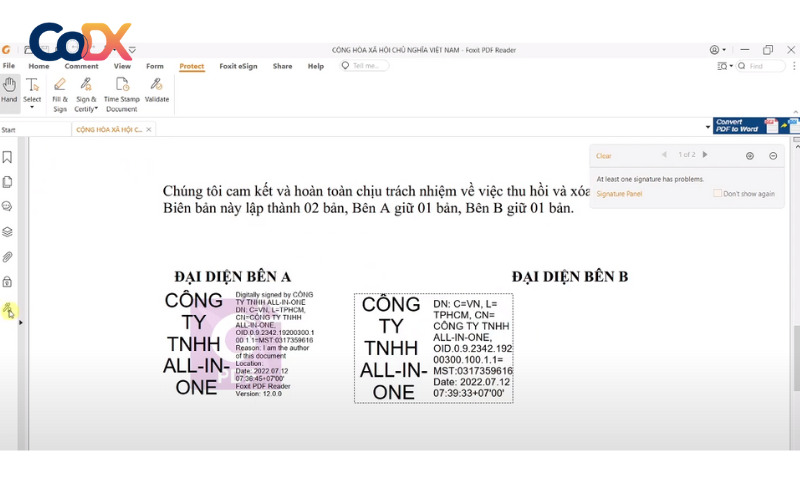
Trên đây là các thao tác đơn giản nhất trong quy trình hướng dẫn ký chữ ký số trên file PDF. Hy vọng với những thông tin trên, doanh nghiệp của bạn sẽ đi đúng hướng để đơn giản hóa mọi thứ với chữ ký điện tử của riêng mình. Nếu có bất kỳ thắc mắc nào trong quá trình thực hiện phần mềm ký số file PDF, vui lòng để lại lời nhắn bên dưới, để CoDX có thể góp ý và giải đáp cho bạn trong thời gian sớm nhất!
|
Tìm hiểu thêm:
|
Bên cạnh việc ký file PDF bằng chữ ký số thì không thể thiếu các phần mềm trình ký online cho các doanh nghiệp hiện nay. Với phương châm phục vụ nhanh chóng, thủ tục dễ dàng, thuận tiện cho khách hàng, hỗ trợ tận tình cho đối tác và khách hàng, CoDX – eSign tự hào là đơn cung cấp giải pháp trình ký số hàng đầu Việt Nam. Dịch vụ chuyển đổi số CoDX rất mong được hợp tác với tất cả các đối tác kinh doanh trong lĩnh vực dịch vụ, doanh nghiệp. Và hỗ trợ miễn phí cài đặt chữ ký số từ các thương hiệu nổi tiếng như VNPT cho quý doanh nghiệp trên toàn quốc.
PHẦN MỀM KÝ DUYỆT TRỰC TUYẾN MỌI VĂN BẢN, TÀI LIỆU CODX ESIGN Phần mềm ký số của CoDX là giải pháp trình ký điện tử trong môi trường doanh nghiệp với mục đích xây dựng môi trường giao dịch điện tử mang lại nhiều lợi ích và đáp ứng đầy đủ các yêu cầu quản lý. Dịch vụ trình ký CoDX eSign có các tính năng nổi bật được người dùng đánh giá cao, bao gồm:
Đăng ký ngay để trải nghiệm gói dùng thử phần mềm ký số CoDX eSign cực “hời”:
- 180 ngày trải nghiệm hệ thống mạng xã hội nội bộ doanh nghiệp miễn phí.
- 30 ngày miễn phí dùng thử các phân hệ của CoDX: CoDX – Task (Quản lý công việc), CoDX – Document (Quản lý tài liệu), CoDX – Dispatch (Quản lý công văn), CoDX – eSign (Trình ký số), CoDX – Administrative (Dịch vụ hành chính).
- 5GB dung lượng lưu trữ trong suốt quá trình dùng thử.
- Được tặng kèm thêm 2 Phân hệ Hồ sơ nhân viên và Cấu hình sơ đồ tổ chức miễn phí.
- Không cần tích hợp thanh toán.
- Mỗi doanh nghiệp luôn có một không gian làm việc số riêng.
Với gói dùng thử đặc biệt này của CoDX, các doanh nghiệp từ nhiều ngành nghề, lĩnh vực ở nhiều quy mô cũng như tình hình hoạt động kinh doanh khác nhau đều có thể tham gia áp dụng vào chính tổ chức của mình sao cho phù hợp nhất.
THÔNG TIN LIÊN HỆ:
- Hotline: 1900 25 25 81 – Số điện thoại: 0968 61 23 50
- Email: [email protected] | Website: https://www.codx.vn
- Trang Tin tức – Kiến thức Quản trị: https://businesswiki.codx.vn
- Địa chỉ văn phòng: Toà nhà QTSC R&D Labs 1, Lô 45 đường số 14, Công viên Phần mềm Quang Trung, P. Tân Chánh Hiệp, Q.12, Tp. Hồ Chí Minh